IE浏览器是windows操作系统默认浏览器,虽然微软将在2016年1月放弃旧版本IE浏览器支持,取而代之的是Edge浏览器,但很多用户还是比较习惯使用IE浏览器,在win10操作系统中IE浏览器难免会遇到一些棘手问题,在前面教程中也介绍过Win10系统IE浏览器网页图片无法显示、Win10系统IE浏览器无法打开错误0xc0000018等等,导致无法正常使用IE浏览器,最近也有用户反馈Win10系统中IE浏览器无法正常使用问题,下面是豆豆系统特别整理的三种修复方法。
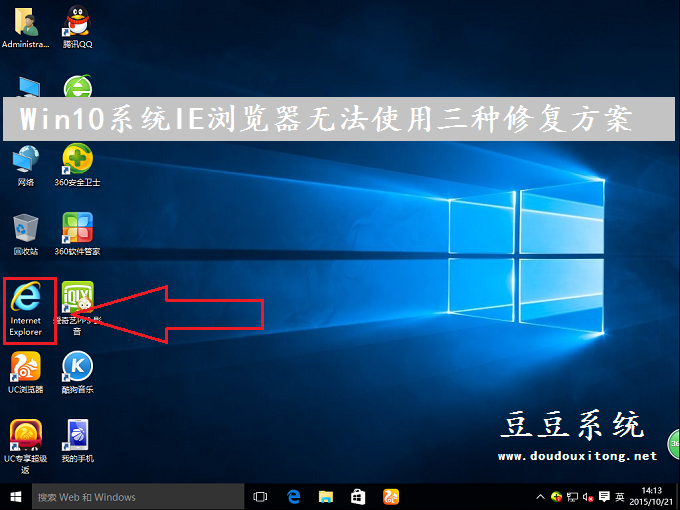
Win10系统IE浏览器无法使用修复方案一:
利用命令重置Winsock目录:
1、首先使用组合键“Win+X”打开快捷菜单,并选择“命令提示符(管理员)”选项;
2、打开命令提示符窗口后并输入“netsh winsock reset”命令后并按回车键重置Winsock目录,命令执行完成后重新启动电脑即可完成重置。
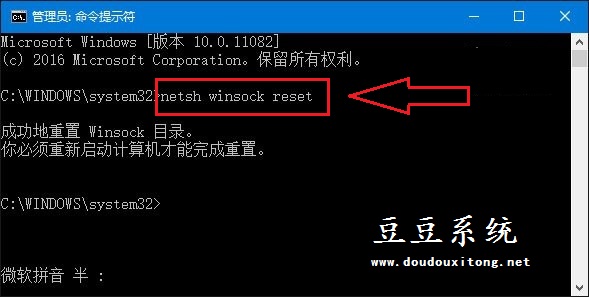
Win10系统IE浏览器无法使用修复方案二:
1、先打开Internet选项,切换到“连接”选项卡:
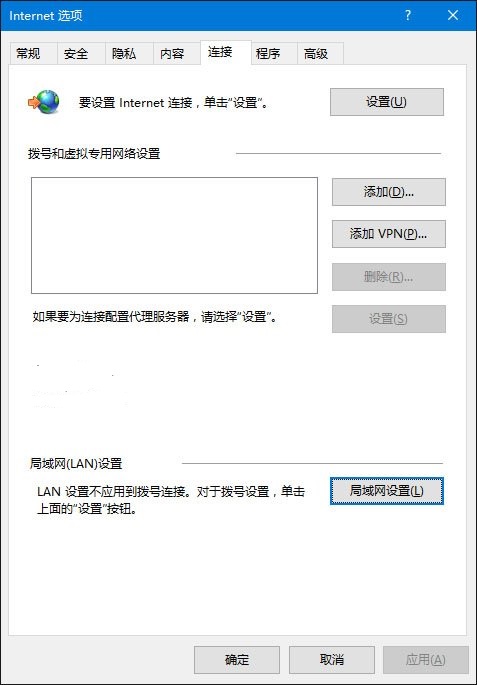
2、点右下角的局域网设置,如下图所示:
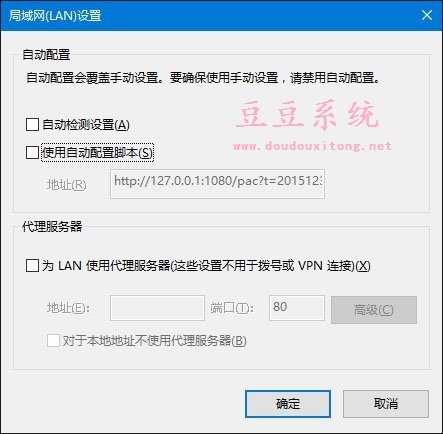
3、取消勾选所有选项,然后按下边的操作:
a、以管理员身份运行CMD,先键入命令:netsh,按回车键运行;
b、之后再次键命令:winhttp,回车确认运行;
c、最后再键入命令:import proxysource=ie,按回车键运行即可;

d、通过以上步骤,就可以重置浏览器的端口设置。
Win10系统IE浏览器无法使用修复方案三:
使用命令创建一个新的本地管理员账户,再重新登录到电脑尝试。
1、在任务栏搜索框中输入PowerShell,右键单击搜索结果,选择“以管理员身份运行”。在PowerShell中输入以下命令:
$user = 'splitpersonality'
net user /add $user
net localgroup Administrators /add $user
2、回车运行,之后使用新的账户登录系统看是否正常。
关于IE浏览器无法正常使用有很多因素,我们可以按照教程的方式来重置Winsock目录、局域网设置、浏览器端口重置和命令创建新的本地管理员账户来修复解决,正常在win10操作系统中出现的IE浏览器问题都可以轻松的解决。